- লেখক Jason Gerald [email protected].
- Public 2024-01-15 08:10.
- সর্বশেষ পরিবর্তিত 2025-01-23 12:08.
এই উইকিহো আপনাকে শেখায় কিভাবে উইন্ডোজ এবং ম্যাক কম্পিউটারে ফায়ারফক্সের পুরনো সংস্করণগুলি পুনরুদ্ধার করতে হয়। যাইহোক, আপনি আপনার ফোনে ফায়ারফক্সের একটি পুরানো সংস্করণ পুনরুদ্ধার করতে পারবেন না।
ধাপ
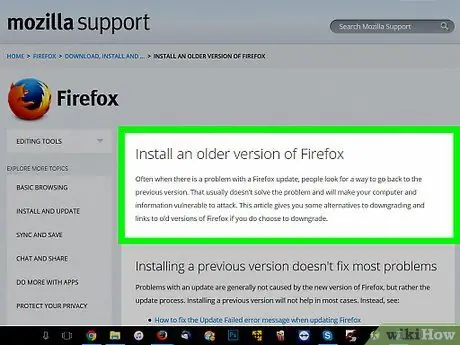
ধাপ 1. ফায়ারফক্স ইনস্টলেশন উইজার্ড পৃষ্ঠা দেখুন।
এই পৃষ্ঠায়, আপনি ফায়ারফক্সের পুরোনো সংস্করণগুলি কীভাবে ডাউনলোড করবেন তা জানতে পারেন। যেহেতু ফায়ারফক্সের পুরোনো সংস্করণগুলি ডাউনলোড করার লিঙ্ক সবসময় পরিবর্তিত হয়, তাই আপনাকে এই পৃষ্ঠার মাধ্যমে এটি অ্যাক্সেস করতে হবে।
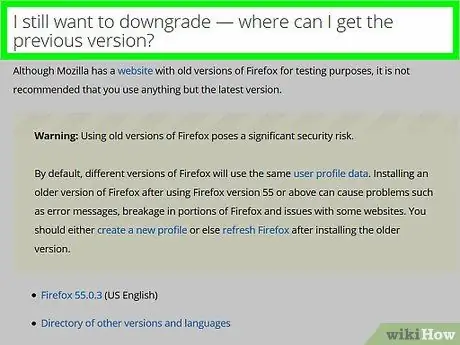
পদক্ষেপ 2. নিচে স্ক্রোল করুন এবং পৃষ্ঠার নীচে "আমি এখনও ডাউনগ্রেড করতে চাই" বিভাগটি খুঁজুন।
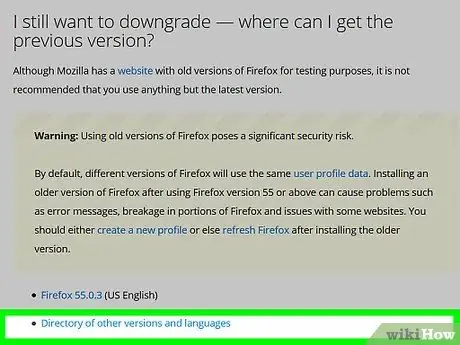
ধাপ 3. অন্যান্য সংস্করণ এবং ভাষার ডিরেক্টরি ক্লিক করুন।
এই লিঙ্কটি ফায়ারফক্সের হলুদ সতর্কতা বাক্সের নীচে, "আমি এখনও ডাউনগ্রেড করতে চাই" বিভাগে সুনির্দিষ্ট হতে। আপনি উপলব্ধ ফায়ারফক্স সংস্করণের একটি তালিকা দেখতে পাবেন।
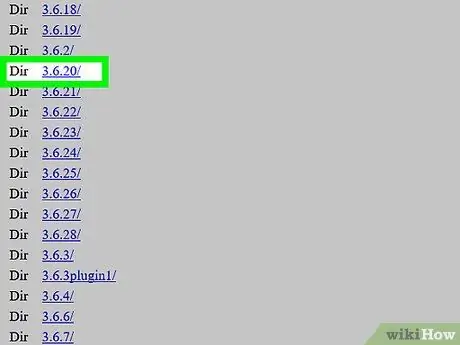
ধাপ 4. সেই সংস্করণের জন্য ফায়ারফক্স ডাউনলোড পৃষ্ঠা অ্যাক্সেস করতে তালিকার একটি সংস্করণ নির্বাচন করুন।
উদাহরণস্বরূপ, ক্লিক করুন 45.1.0esr/ ফায়ারফক্স 45.1.0 ডাউনলোড পৃষ্ঠা দেখার জন্য।
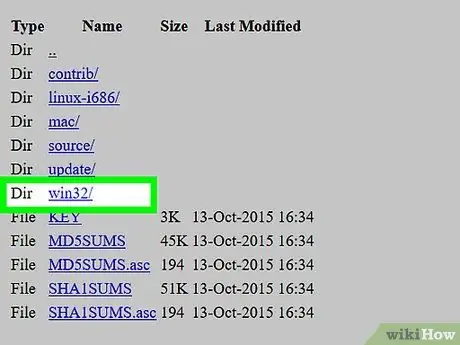
পদক্ষেপ 5. আপনার অপারেটিং সিস্টেম ফোল্ডার নির্বাচন করুন।
যেহেতু এই ডাউনলোড ফোল্ডারটি স্পষ্টভাবে লেবেলযুক্ত নয়, তাই এখানে উপযুক্ত ফোল্ডারটি কীভাবে খুঁজে পাবেন:
- উইন্ডোজ -লিঙ্কে "win32/" (উইন্ডোজের 32-বিট সংস্করণ) অথবা "win64/" (উইন্ডোজের 64-বিট সংস্করণ) ফোল্ডারটি খুঁজুন। আপনি যদি আপনার উইন্ডোজের বিট ভার্সন না জানেন, তাহলে প্রথমে বিট ভার্সন চেক করুন
- ম্যাক - লিঙ্কে "ম্যাক/" ফোল্ডারটি খুঁজুন।
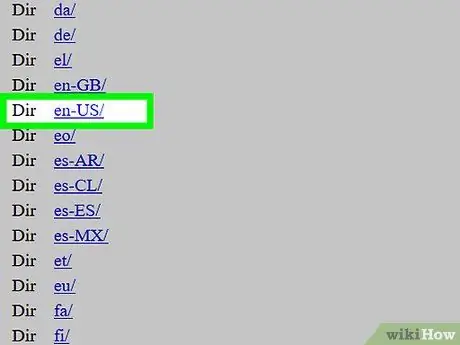
পদক্ষেপ 6. আপনার এলাকার জন্য উপযুক্ত ভাষা ফোল্ডার নির্বাচন করুন।
আপনি ডাউনলোড পৃষ্ঠায় ভাষার সংক্ষিপ্তসার এবং তাদের অঞ্চল দেখতে পাবেন। উদাহরণস্বরূপ, ইন্দোনেশিয়ান ভাষায় ফায়ারফক্স ডাউনলোড করতে, "id-ID/" ফোল্ডারে ক্লিক করুন।
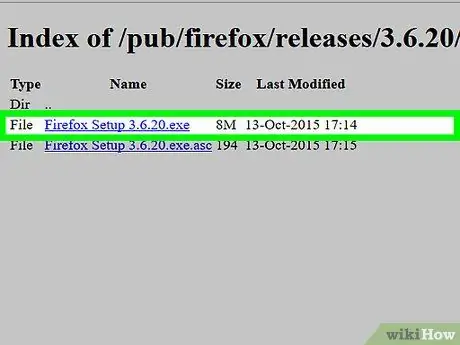
ধাপ 7. আপনার কম্পিউটারে ফায়ারফক্স সংস্করণটি ডাউনলোড করতে ডাউনলোড লিঙ্কে ক্লিক করুন।
আপনার ব্রাউজারের সেটিংসের উপর নির্ভর করে আপনাকে ফাইলটি নিশ্চিত করতে বা ফাইলটি সংরক্ষণ করার জন্য একটি অবস্থান চয়ন করতে বলা হতে পারে।
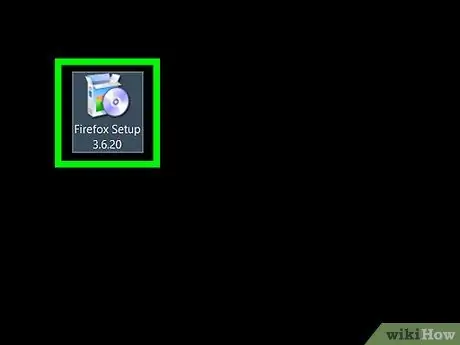
ধাপ Once। ডাউনলোড শেষ হয়ে গেলে, ইনস্টলেশন প্রক্রিয়া শুরু করতে ফায়ারফক্স ইনস্টলেশন ফাইলে ডাবল ক্লিক করুন।
ফায়ারফক্সের ইনস্টলেশন ফাইলের উইন্ডোজ সংস্করণটি একটি অ্যাপ্লিকেশন (EXE) আকারে রয়েছে, যখন ম্যাক সংস্করণের ফায়ারফক্স ইনস্টলেশন ফাইলটি একটি ডিএমজি আকারে রয়েছে।
- আপনি যদি ওএস এক্স সিয়েরা এবং এর উপরে ব্যবহার করেন, তাহলে আপনাকে এগিয়ে যাওয়ার আগে ম্যানুয়ালি ইনস্টলেশনের অনুমতি দিতে হবে।
- আপনি যদি উইন্ডোজ ব্যবহার করেন, তাহলে আপনাকে ক্লিক করতে বলা হতে পারে সব নিষ্কাশন প্রথমে ফাইলটি খুলুন। বোতামটি ক্লিক করুন, তারপর নিষ্কাশিত ফোল্ডারে ক্লিক করুন এবং ফায়ারফক্স ইনস্টলেশন ফাইলটি খুলুন।
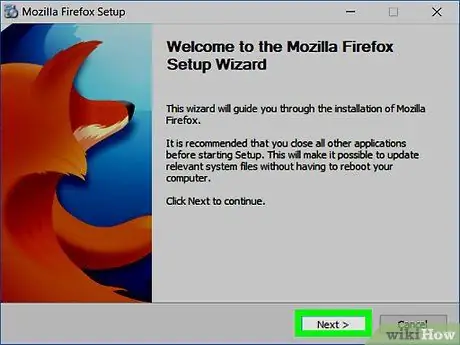
ধাপ 9. অনুরোধ করা হলে একটি অ্যাড-অন নির্বাচন করুন।
আপনি যে ফায়ারফক্সের সংস্করণ ব্যবহার করছেন তার উপর নির্ভর করে আপনি ফায়ারফক্সের নতুন সংস্করণে ইতিমধ্যেই ইনস্টল করা অ্যাড-অনগুলি ব্যবহার করতে সক্ষম হতে পারেন।
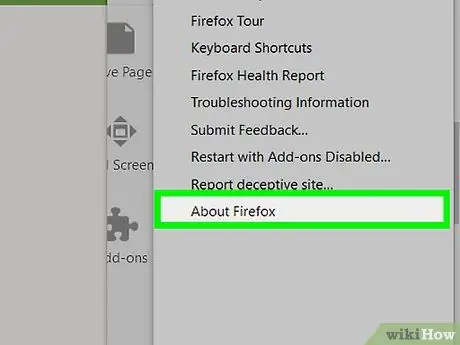
ধাপ 10. ফায়ারফক্স খোলার জন্য অপেক্ষা করুন।
একবার খোলা হলে, আপনি যথারীতি ফায়ারফক্সের পুরানো সংস্করণটি ব্যবহার করতে পারেন।
পরামর্শ
ফায়ারফক্সের পুরানো সংস্করণগুলি স্বয়ংক্রিয়ভাবে আপডেট হয় না তা নিশ্চিত করার জন্য, স্বয়ংক্রিয় আপডেট বৈশিষ্ট্যটি বন্ধ করুন। আপনি যে ফায়ারফক্স ব্যবহার করছেন তার উপর নির্ভর করে এই বৈশিষ্ট্যটি অক্ষম করার প্রক্রিয়া পরিবর্তিত হয়। যাইহোক, সাধারণত আপনাকে কেবল ট্যাবে ক্লিক করতে হবে সরঞ্জাম (অথবা ☰ ফায়ারফক্সের নতুন সংস্করণে), চয়ন করুন বিকল্প অথবা পছন্দ, অনুসরণ করেছে উন্নত> আপডেট । সেই বিকল্পে, চেক বাক্সটি সাফ করুন স্বয়ংক্রিয় আপডেট.
সতর্কবাণী
- ফায়ারফক্সের পুরোনো সংস্করণগুলিতে নিরাপত্তা দুর্বলতা থাকতে পারে যা প্যাচ করা হয়নি। এই ফাঁকগুলি হ্যাকাররা আপনার কম্পিউটারে ম্যালওয়্যার লাগাতে, ব্যক্তিগত তথ্য চুরি করতে এবং আরও অনেক কিছু কাজে লাগাতে পারে। ফায়ারফক্সের পুরোনো সংস্করণ ব্যবহার করার সময় সতর্ক থাকুন।
- ফায়ারফক্সের পুরোনো সংস্করণ ব্যবহার করার সময়, সন্দেহজনক সাইটগুলি এড়িয়ে চলুন এবং আপনার কম্পিউটারে একটি অ্যান্টিভাইরাস ব্যবহার করুন।
- কখনও কখনও, ডাউনগ্রেডিং ফায়ারফক্স আপডেট করার পরে যে সমস্যাগুলি হয় তা ঠিক করবে না।






